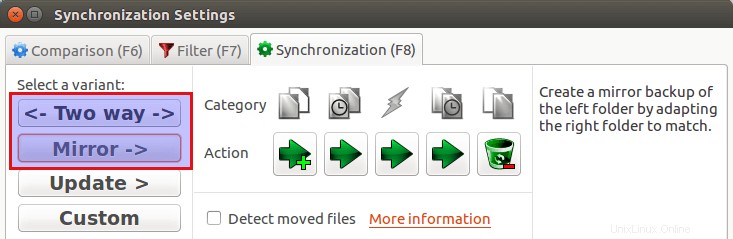Dropbox, NextCloud a synchronizace jsou skvělé nástroje pro synchronizaci souborů a složek mezi počítačem, tabletem a chytrým telefonem, ale co synchronizace souborů a složek na stejném zařízení? FreeFileSync je bezplatný a otevřený nástroj pro synchronizaci souborů, který vyhovuje tomuto účelu. Lze jej použít k zálohování souborů na externí pevný disk USB. Nejnovější stabilní verze je 10.15, vydaná 15. srpna 2019. Tento tutoriál ukazuje, jak nainstalovat FreeFileSync na Ubuntu 18.04, 19.04 a 16.04.
Nainstalujte FreeFileSync na Ubuntu 18.04, 19.04 a 16.04
FreeFileSync není v úložišti Ubuntu a oficiální PPA již není udržována. Musíme jej stáhnout a nainstalovat ručně. Přejděte na stránku stahování FreeFileSync. Vyberte verzi systému Linux.
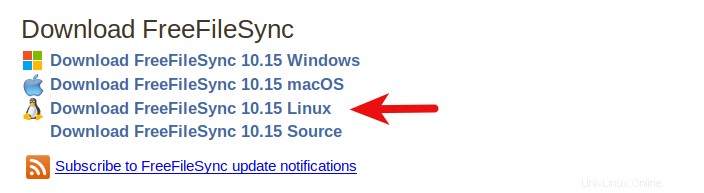
Po stažení otevřete správce souborů a přejděte do složky pro stahování. Poté klikněte pravým tlačítkem na tar.gz soubor a vyberte extract here .
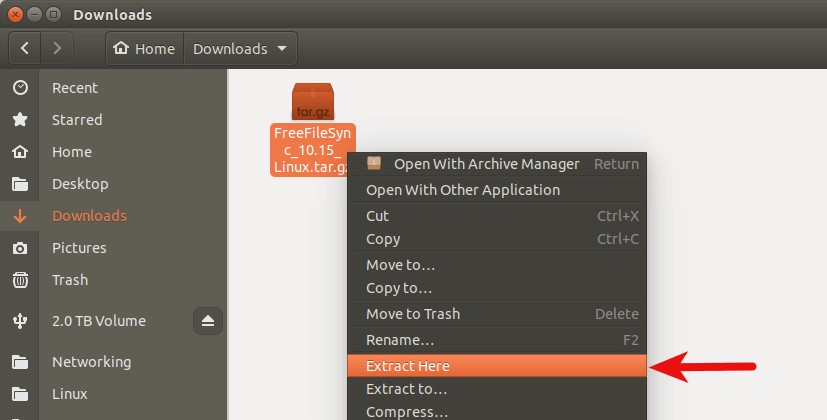
Obsah bude extrahován do nové složky FreeFileSync v aktuální složce. V této složce uvidíte dva spustitelné binární soubory:FreeFileSync a RealTimeSync .

Poklepejte na binární soubor FreeFileSync a program se spustí.
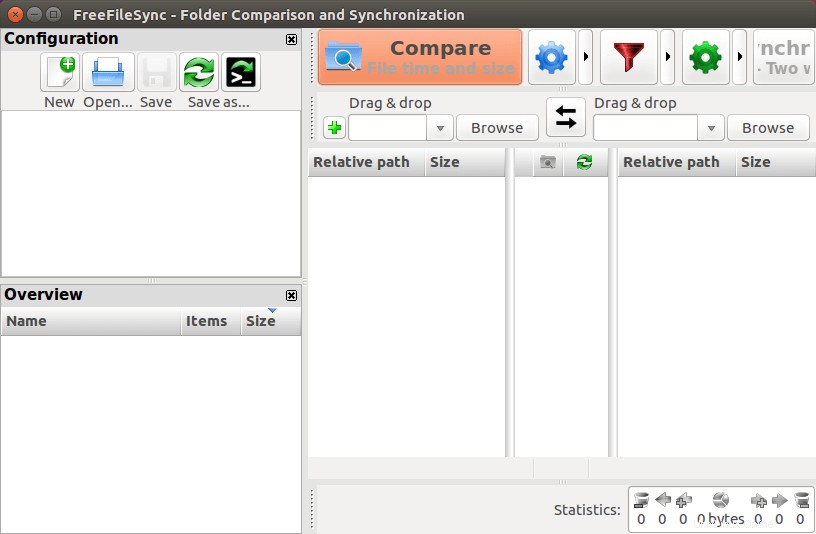
Vytvořit spouštěč
Za prvé, aby byl systém souborů uklizený a organizovaný, přesuňte FreeFileSync do adresáře /opt/ , který se tradičně používá k ukládání aplikací třetích stran v operačních systémech Unix/Linux.
sudo mv FreeFileSync/ /opt/
Dále nainstalujte Gnome Panel, který nám umožní vytvořit .desktop soubory.
sudo apt-get install --no-install-recommends gnome-panel
Spuštěním následujícího příkazu vytvořte .desktop soubor v /usr/share/applications/ adresář.
sudo gnome-desktop-item-edit /usr/share/applications/ --create-new
V okně „Create Launcher“ pojmenujte spouštěč a zadejte příkaz, který se má spustit (/opt/FreeFileSync/FreeFileSync ).
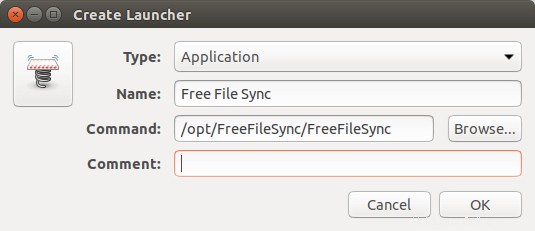
Kliknutím na ikonu pružiny vlevo můžete vybrat ikonu spouštěče (/opt/FreeFileSync/Resources/FreeFileSync.png ). Poté klikněte na tlačítko OK a nyní můžete hledat FreeFileSync ve spouštěči aplikací.
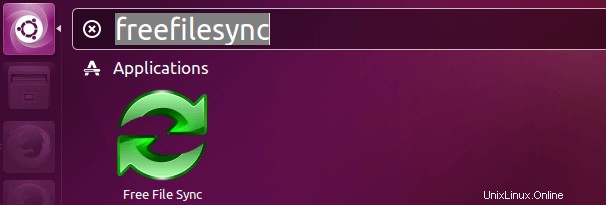
Zdrojová složka a cílová složka
V pravém podokně klikněte vlevo na Procházet tlačítko pro přidání zdrojové složky. Klikněte vpravo na Procházet tlačítko pro přidání cílové složky. Po dokončení klikněte na tlačítko Synchronizovat a spusťte synchronizaci souborů mezi zdrojovou a cílovou složkou. Můžete také kliknout na tlačítko Porovnat a zjistit, jaký je rozdíl mezi těmito dvěma složkami.
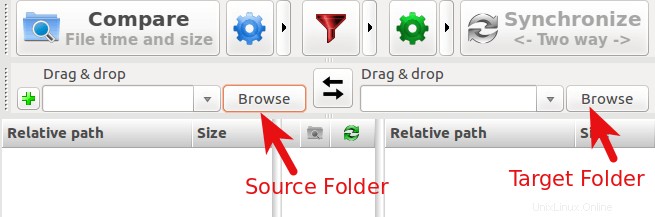
Dvoucestná synchronizace vs zrcadlová synchronizace
Ve výchozím nastavení používá FreeFileSync obousměrnou synchronizaci. To znamená, že změny provedené ve zdrojové nebo cílové složce budou synchronizovány do druhé složky.
Pokud chcete, aby cílová složka pouze replikovala změny ze zdrojové složky, ale ne naopak, můžete ji nakonfigurovat tak, aby používala zrcadlovou synchronizaci kliknutím na zelenou ikonu ozubeného kola a výběrem Mirror v okně nastavení. Klepněte na tlačítko OK. Nyní změny provedené v cílové složce nebudou synchronizovány se zdrojovou složkou.